新手朋友在设置iPhone手机铃声的时候,总是很茫然, iPhone 自带的铃声又不满意?那么和小编一起来学习吧。

是不是觉得iPhone自带的铃声超级没有个性,单位同事用iPhone的人超级多,铃声一响,经常不知道是谁的手机,作为一个数码达人,这是绝对无法容忍的事情,如果你有同感,那么这篇教程就非常适合你,耐心看完本教程,12步教你设置属于自己的个性化铃声。(本教程适用于iPhone、ipad和iPod touch,无论您的设备是否越狱,均适用于本教程)
本教程需要使用到iTunes,请下载官方最新版本的iTunes,不同版本的itunes其菜单有些细微差异,本教程所使用的itunes为2013年3月31日在苹果官方下载的itunes 11.0.2版本,若大家使用的itunes为其他版本,注意菜单操作的细微差别。(老版本的itunes也可以完成下文中提到的铃声自定义的操作)
第1步:打开最新版本的iTunes,然后点击左上角的第一个按钮【文件】,然后选择【将文件添加到资料库】;
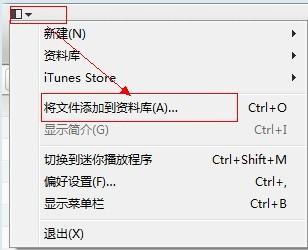
第2步:找到你想要添加的音乐文件,iTunes支持常见的音乐格式,不过为了保证音质和兼容,大家最好选择高品质的MP3格式的音乐文件,这里选择的是陈小春的《独家记忆》,一首非常好听的歌曲。

第3步:刚才添加的音乐大家可以Itunes资料库的音乐一栏中找出,然后点击右键歌曲名,选择“显示简介”;
第4步:点击“显示简介”之后,会弹出一个框,在最上端的导航栏中选择【选项】,然后对勾选【起始时间】和【停止时间】,这两个时间是可以进行设置的,但是长度不可超过40秒,这40秒之间的音乐就将是你的手机铃声音乐,设置完之后点击“确定”返回资料库界面。
第5步:再次选择歌曲《独家记忆》,点击右键,选择【创建AAC版本】, iTunes就会自动制作这首歌曲的ACC版本;
第6步:制作完成后iTunes会出现两首《独家记忆》,不过,两首歌曲的时间长度是不同的。一个时间长度是我们设置的不超过40秒的版本,这个用来设为铃声用的。右键点击40秒版本的歌曲,选择【在Windows资源管理器中显示】;
如上图所示:两手歌曲时间长度不一致
如图所示:我们选择时间为40秒的歌曲
第7步:根据弹出框,找到自动生成的40秒版本的歌曲,将其复制到桌面或其他方便找到的地方,并且将后缀名从 .m4a改为 .m4r
(注意:若没有看到.m4a的后缀名,请进行如下操作:
XP用户:资源管理器的菜单栏选择【工具】里的【文件夹选项】,选择【查看】,在【高级设置】里,去掉“隐藏已知文件的扩展名”前面的勾,然后“确定”
WIN7用户:点击资源管理器左上角的【组织】,打开【文件夹和搜索选项】,切换到【查看】选项卡,在【高级选项】中去掉“隐藏已知文件的扩展名”前面的勾,然后“确定”)
第8步:返回iTunes,点击左上角的菜单图标,然后选择底下的【偏好设置】;
第9步:在跳出的框中,选择【常规】,然后在“源”这一栏中,将【铃声】前面打钩,然后点击【确定】;
第10步:此时在iTunes左侧点击“音乐”按钮右侧的小三角形图标,切换到“铃声”一栏,然后再次点击左上角的小图标,选择【将文件添加到资料库】,找到我们之前保存在桌面上的 .m4r格式的铃声,将其添加进来,这样,在【铃声】这一栏中就会出现40秒的《独家记忆》了;
第11步:将自己的手机链接上电脑,然后点击“我的iPhone”,选择【铃声】-【同步铃声】-【选定的铃声】-【独家记忆】,然后点击右下角的同步,将独家记忆同步到自己的手机中去,同步方法跟同步歌曲的方法一致,只不过我们这里只选择铃声同步。
12.同步完成之后,打开自己的手机,【设置】-【声音】-【铃声】,是不是在里面看到了自己所设置的铃声呢?勾选它之后,就算大功告成啦!
苹果iPhone铃声设置总结:
教程看上去好像篇幅很长,其实涉及到的步骤并不多,也不难。首先就是让Itunes生成一个40秒的自定义铃声,然后将铃声添加进Itunes,然后链接手机同步就OK了。其实尽可能的将所有步骤都详细的表达出来,所以看上去篇幅比较长。
上文很详细的说明了iPhone铃声制作及设置,其实网上有很多格式为.m4r的铃声文件,可以直接下载下来,对于已经下载好的文件,直接按照最后面的10、11、12步进行文件的导入、同步、设置就可以了。






